Czy masz dość szukania komputera do edycji wideo, który spełnia Twoje potrzeby? W tym samouczku wideo pokażę, jak po prostu zbudować własny.
Budowanie własnego komputera. Onieśmielający? TAk. Skomplikowany? No nie bardzo. To o wiele łatwiejsze niż myślisz, a korzyści z tej maszyny będziesz czerpać znacznie dłużej niż na zwykłym komputerze PC lub Mac. Więc dzisiaj powiem ci, jakich części potrzebujesz i jakie korzyści przyniosą każdemu programowi, z którego możesz korzystać — a następnie zbudujemy ten komputer razem, krok po kroku. Już niedługo nie będziesz chciał wyrywać włosów za każdym razem, gdy chcesz wyeksportować film.
Zaczynajmy!
Po co budować własny komputer?

Cóż, dla jednego (i co najważniejsze), jest to znacznie tańsze niż kupowanie zwykłego komputera — a zwłaszcza Maca. Mac z tymi samymi specyfikacjami kompilacji co mój komputer jest dosłownie dwa razy droższy. Tak, wiem — iOS jest bardzo przyjazny dla użytkownika, a długoletni użytkownicy komputerów Mac czują się z nim komfortowo. Ale Windows naprawdę nie jest zbyt przerażający ani skomplikowany — zwłaszcza najnowszy system operacyjny.
To także świetna, przyszłościowa inwestycja. Jeśli część stanie się przestarzała, po prostu ją wymień. Nie musisz wylewać dziecka z kąpielą. Jest całkowicie modułowy, więc możesz wymieniać przestarzałe części, dopóki nie będziesz mieć w rękach pełnowymiarowego statku Tezeusza. Ponadto w przyszłości, gdy będziesz mieć trochę więcej miejsca w budżecie na lepsze części, możesz po prostu wymieniać je pojedynczo, zamiast dokonywać ogromnych inwestycji co trzy do pięciu lat.
I (przynajmniej dla mnie) to po prostu świetna zabawa. Poznanie tajników działania komputera podczas jego budowania będzie niezwykle pomocne w przyszłości, gdy napotkasz problemy i będziesz chciał je naprawić samodzielnie. To trochę jak nauka naprawy własnego samochodu — na dłuższą metę pozwoli Ci to zaoszczędzić pieniądze. Nie powinieneś być onieśmielony aspektem budowania własnego komputera — to prawie to samo, co składanie drogiego zestawu lego. Nie ma absolutnie żadnego lutowania ani kodowania, które musisz wykonać, aby go uruchomić.
Zapoznanie się z częściami do komputerów PC
Procesor (centralna jednostka przetwarzania)

Zacznijmy od najważniejszego elementu sprzętowego komputera do edycji — procesora lub „jednostki centralnej”. To będzie mózg operacji; wykonuje obliczenia i zadania niezbędne do uruchomienia systemu operacyjnego i oprogramowania. Wiele osób nowych w świecie części PC nie wie, że procesor to sprzęt, który przyspieszy renderowanie i podgląd wideo podczas edycji. Większość popularnych NLE, takich jak Adobe Premiere i Final Cut, wykorzystuje procesor znacznie bardziej niż GPU, więc Twoją największą inwestycją powinien być procesor — chyba że edytujesz w rozwiązaniu DaVinci, ale zajmiemy się tym później. Jeśli planujesz budżet, ile chcesz wydać na swoją kompilację, zdecydowanie postaw na wysokiej jakości procesor, zanim zdecydujesz się na procesor graficzny o wysokim poziomie.
Wybierając procesor, spójrz na liczbę jego rdzeni i wątków. Im wyższa liczba rdzeni i im wyższa liczba wątków, tym szybsze będą twoje renderowania. Dzieje się tak, ponieważ wiele NLE rozdziela obciążenie między wszystkie dostępne rdzenie, unikając w ten sposób zbyt dużego dławienia podczas zadań intensywnie korzystających z procesora.
Wybranym przez nas procesorem jest Intel i9 9900k. Ten potężny procesor ma wszystko, czego potrzebujesz — 8 rdzeni i 16 wątków, z szybkością do 5,0 GHz. Wygodnie przebije się przez materiał 4K i nie pozostawi Cię na haju i na sucho podczas intensywnej edycji. Właściwie debatowałem między serią i9 i AMD Ryzen Threadripper, ponieważ Threadripper ma dwa razy więcej rdzeni i wątków za mniej więcej tę samą cenę, ale Threadripper ma inny rozmiar niż większość konwencjonalnych procesorów, więc wymaga płyty głównej o innym rozmiarze, co podniosłem cenę bardziej, niż byłem w stanie wydać. Ponadto, historycznie, oprogramowanie Adobe zwykle lepiej współpracuje z procesorami Intel (w porównaniu z AMD).
Naszą przyjazną dla budżetu opcją jest AMD Ryzen 7 2700X. Ma 8 rdzeni i 16 wątków i radzi sobie naprawdę dobrze jak na procesor o wartości 300 USD. Kiedyś śmiałbyś się z pokoju za używanie procesorów AMD w twojej kompilacji, ale po wypuszczeniu serii Ryzen kilka lat temu, stały się groźnym konkurentem dla Intela, a teraz oferują tańszą opcję do budżetowych kompilacji bez poświęcania szybkości.
Chłodzenie procesora

Aby schłodzić ten procesor, potrzebujesz . . . chłodnica procesora. Chociaż niektóre procesory mogą być dostarczane z własnymi wentylatorami chłodzącymi, gorąco polecam zainwestowanie w chłodzenie procesora cieczą. Edycja i renderowanie będą bardzo obciążać procesor, zwłaszcza gdy go podkręcasz. Mając tylko typowy wentylator procesora, możesz narazić się na ryzyko przegrzania komputera i stopienia chipsetu.
Chłodzenie procesora cieczą działa poprzez podłączenie mocowania głowicy do procesora, który wpada do chłodnicy, która chłodzi ciecz w ciągłej pętli, co częściowo chłodzi procesor bez zbytniego hałasu. Wybraliśmy chłodnicę cieczy NZXT Kraken X52, nie tylko ze względu na jej sprawdzoną niezawodność, ale także dlatego, że po prostu wygląda tak ostro w obudowie NZXT. Nasz kosztował nas około 150 USD, więc jeśli szukasz bardziej przystępnej cenowo chłodziarki do cieczy, Cooler Master produkuje niektóre za 70-80 USD, takie jak seria MasterLiquid.
GPU (jednostka przetwarzania grafiki)

Teraz przejdźmy do GPU — jednostki przetwarzania grafiki. Jeśli zamierzasz wykonywać intensywną pracę graficzną lub korekcję kolorów i gradację, GPU będzie zasilać te efekty. Przez pewien czas drogi procesor graficzny nie był potrzebny do edycji wideo, ale ostatnio wiele programów NLE (takich jak Premiere) zaczęło przenosić część obciążenia na GPU, zamiast przenosić je przez procesor. W rzeczywistości zobaczysz małe pole obok efektu w programie Premiere, jeśli efekt wykorzystuje procesor graficzny do przetwarzania.
Kupując procesor graficzny do edycji wideo, zwróć uwagę na ilość pamięci w GB — i liczbę rdzeni CUDA w środku. Im więcej pamięci jest dostępnej w GPU, tym większe obciążenie graficzne możesz obsłużyć.
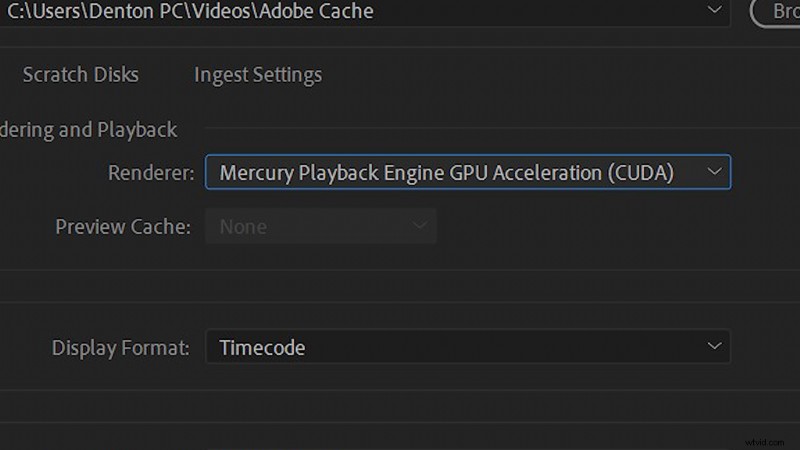
Rdzenie CUDA to po prostu zastrzeżona nazwa Nvidii dla ich modelu programowania. Nie będę – i szczerze nie mogę – wchodzić w szczegóły, co dokładnie robią rdzenie, ale jeśli jesteś użytkownikiem Adobe, istnieje możliwość użycia rdzeni CUDA podczas edycji, aby przesunąć obciążenie na obie jednostki przetwarzania.
Zdecydowaliśmy się na GPU EVGA GeForce 2080, głównie ze względu na jego względną przystępność cenową, wysoką pamięć 8 GB i 2944 rdzeni CUDA. Te rdzenie zoptymalizują czas renderowania, a jeśli budujesz ten komputer do gry na boku, poradzi sobie z każdą grą, którą na niego rzucisz. Nasz procesor graficzny jest również wyposażony w integrację USB-C, więc mogę podłączyć nasze monitory w biurze, które używają USB-C jako wyświetlaczy. Aby uzyskać bardziej przystępną opcję, polecam pozostać w rodzinie GTX lub RTX ze względu na ich rdzenie CUDA, więc 1050, 1060 lub 1070 będą działać dobrze w przedziale 200-400 USD.
Zanim przejdziemy od GPU, myślę, że wypada wspomnieć o jednym z odstających NLE, jeśli chodzi o wykorzystanie GPU — DaVinci Resolve firmy Blackmagic. Resolve faktycznie używa procesora graficznego do przetwarzania i renderowania znacznie więcej niż procesora, więc jeśli jesteś wiernym użytkownikiem Resolve, odwróć moją rekomendację i zainwestuj więcej w procesor graficzny niż procesor. Jeśli używasz wielu NLE, nie zaszkodzi mieć zarówno świetny GPU, jak i świetny procesor. (To również zabezpieczyłoby twoją maszynę w przyszłości, gdy Premiere nieuchronnie zacznie również używać GPU.)
RAM (pamięć o dostępie swobodnym)

Będziemy potrzebować pamięci do zasilania tej maszyny - znanej również jako pamięć RAM. Pamięć RAM przetwarza informacje w aktywnych programach i pomaga uruchomić wszystkie programy, które możesz mieć jednocześnie otwarte. Jedną z rzeczy, która niepokoi mnie, gdy rozmawiam z ludźmi o modernizacji swoich komputerów, jest to, że więcej pamięci RAM oznacza większe prędkości. Technicznie jest to tylko połowa prawdy. Programy komputerowe, gdy są otwarte, wymagają pewnej ilości pamięci RAM, aby działały z pełną optymalizacją. Załóżmy na przykład, że Premiere wymaga tylko 9 GB pamięci RAM do działania w 100 procentach. Jeśli masz 16 GB pamięci RAM, wszystko będzie dobrze — o ile nie są otwarte żadne inne programy. Ale jeśli chcesz wskoczyć do programu After Effects lub Photoshopa, aby zbudować grafikę do swojego wideo, może to zwiększyć całkowite wymagania dotyczące pamięci RAM do ponad 16 GB, co zmniejszy wydajność. Tak więc posiadanie dużej ilości pamięci RAM samo w sobie nie „przyspieszy” twojego komputera, ale posiadanie jej dużej ilości zapobiegnie dławieniu przetwarzania, jeśli masz otwartych wiele programów – a większość edytorów zwykle to robi.
Zalecamy zaopatrzenie się w co najmniej 32 GB pamięci RAM dla swojej kompilacji. Wystarczy uruchomić dwa lub trzy intensywne programy na 100 procent. Zdecydowaliśmy się na dwa pendrive'y o pojemności 16 GB, abyśmy mogli zostawić trochę miejsca w naszych pozostałych dwóch gniazdach na naszej płycie głównej — na wypadek, gdybyśmy chcieli w przyszłości zwiększyć pamięć. Jeśli jednak chcesz zaoszczędzić trochę pieniędzy i jeśli masz ochotę na 32 GB, zakup czterech patyków 8 GB może zaoszczędzić około 50-100 dolców.
Opcje przechowywania

Przejdźmy do kolejnego tematu:opcje przechowywania. Edytory wideo zwykle potrzebują dużo miejsca, ponieważ filmy są zwykle bardzo dużymi plikami. Obecnie na rynku dostępne są trzy rodzaje dysków:HDD, SSD i dyski M.2.
Dyski twarde to najstarszy i najtańszy rodzaj pamięci. Używają wirującego dysku do zapisywania informacji. To jednak sprawia, że jeżdżą bardzo wolno ze względu na ruchome części. Dlatego większość producentów komputerów PC przechodzi na dyski SSD — lub „dyski półprzewodnikowe”.
Dyski SSD to w zasadzie bardzo duże dyski flash — nie mają ruchomych części i mogą uzyskiwać dostęp do informacji z prędkością około 10 razy większą niż dysk twardy. Szybkość rozruchu może zająć tylko około trzech sekund na dysku SSD w porównaniu do 30-sekundowego średniego czasu rozruchu dysku twardego. Edytowanie materiału z dysku SSD również przyspieszy czas dostępu — na przykład prędkość importu i czas potrzebny na kompilację materiału NLE.
Teraz nową technologią, która pojawiła się w ciągu ostatnich kilku lat, jest dysk M.2, który postanowiliśmy wykorzystać w naszej konstrukcji. Ten mały chip może pomieścić dwa TB informacji i jest podłączany bezpośrednio do płyty głównej, więc nie ma potrzeby stosowania przewodów. Kosztowało nas to tylko około 230 USD, co jest zdumiewające dla kogoś takiego jak ja, który wydał 200 USD na dysk SSD 256 GB zaledwie kilka lat temu. Mając dwa TB pamięci na M.2, nie widziałem potrzeby więcej miejsca i zdecydowałem się używać go tylko jako głównego dysku z dodatkowym wykorzystaniem dysków zewnętrznych.
Jeśli nie chcesz wydawać zbyt dużo na pamięć masową, możesz użyć konfiguracji combo SSD / HDD. Wszystkie programy i system operacyjny są przechowywane na dysku SSD, a wszystkie nagrania i zasoby mogą być przechowywane na dysku twardym.
Płyta główna

Mamy więc wszystkie swoje części i zamierzamy umieścić je wszystkie razem na płycie głównej. Płyta główna nie jest technicznie związana z wydajnością, ale albo rozszerza, albo ogranicza opcje połączeń. Edytorzy wideo będą potrzebować płyty głównej z wieloma połączeniami USB 3 — i być może połączeniami Thunderbolt. Kiedy szukasz płyty głównej, upewnij się, że jest ona zgodna z twoim procesorem. Najłatwiejszym sposobem potwierdzenia tego jest podłączenie twojej kompilacji do PCpartpicker.com, co ujawni wszelkie problemy ze zgodnością. Używam tego do wszystkich moich kompilacji, aby nie popełnić błędu kompatybilności. Używamy ASUS STRIX Z390-E, ponieważ ma mnóstwo dostępnych połączeń i gniazdo na mój dysk twardy M.2.
Nie martw się, że zrzucisz zbyt dużo gotówki na swoją płytę główną. Coś w zakresie 100-150 USD będzie ci odpowiadać. Jeśli pozostaniesz przy płycie, która jest oznaczona jako płyta główna „do gier”, z pewnością będzie to coś, co pomieści wszystkie twoje komponenty.

Pozostała tylko obudowa i zasilacz. Sprawa może być bardziej kosmetyczna niż funkcjonalna — po prostu upewnij się, że ma dobre oceny przepływu powietrza i dobre recenzje. Istnieją również różne rozmiary, takie jak pełna wieża, średnia wieża i mikrowieża — Twój wybór będzie zależał od rozmiaru konfiguracji. Chcesz wrzucić 10 dysków twardych do swojego komputera? Możesz wtedy wybrać pełnowymiarową wieżę. Wybraliśmy średniej wielkości NZXT, ponieważ ma świetne oceny, świetnie wygląda i może zmieścić się na biurku, nie górując nade mną.
Zasilacz (PSU)

W przypadku zasilacza lub zasilacza wystarczy upewnić się, że ma wystarczającą watów do zasilania twojej kompilacji. W tym celu możesz podłączyć swoją kompilację do PCpartpicker, a poda ci ona dokładną moc wymaganą przez twoją kompilację. Pamiętaj jednak, aby dać mu trochę bufora — czasami, gdy przeciążasz lub przetaktowujesz komputer, możesz potrzebować więcej mocy. Postawiliśmy na 1000-watowy zasilacz SuperNOVA Platinum. Jeśli znasz części do komputerów PC, możesz pomyśleć, że to sposób za dużo mocy dla tej wersji. Cóż, miałem budżet, aby uzyskać kilka watów więcej w moim zasilaczu i planuję rozbudowę tego komputera w przyszłości, więc lepiej dmuchać na zimne. Mam zasilacz o mocy 750 W w moim komputerze w domu i ten działa dobrze.
Ostateczna lista kompilacji
Lista części PCPartPicker / Podział cen według sprzedawcy
| Typ | Przedmiot | Cena |
|---|---|---|
| procesor | Intel — 8-rdzeniowy procesor Core i9-9900K 3,6 GHz | 529,00 USD @ SuperBiiz |
| Chłodzenie procesora | NZXT – Kraken X52 Rev 2 73.11 Chłodzenie procesora cieczą CFM | 147,79 USD @ OutletPC |
| Płyta główna | Asus – płyta główna ROG STRIX Z390-E GAMING ATX LGA1151 | 238,89 USD @ Amazon |
| Pamięć | Corsair — Vengeance LPX 32 GB (2 x 16 GB) pamięci DDR4-3200 | 235,99 USD @ Amazon |
| Przechowywanie | Dysk półprzewodnikowy Intel — seria 660p 2 TB M.2-2280 | 219,99 USD @ B&H |
| Karta wideo | EVGA — karta graficzna GeForce RTX 2080 8 GB XC ULTRA GAMING | 769,99 USD @ B&H |
| Sprawa | NZXT — obudowa ATX Mid Tower H500 (biała) | 71,99 USD @ Amazon |
| Zasilacz | Corsair — w pełni modułowy zasilacz ATX HX Platinum 1000 W 80+ z certyfikatem platynowym | 179,89 USD @ OutletPC |
| Ceny obejmują wysyłkę, podatki, rabaty i rabaty | ||
| Łącznie (przed rabatami przychodzącymi pocztą) | 2443,53 USD | |
| Rabaty pocztowe | -50,00 USD | |
| Łącznie | 2393,53 USD | |
| Wygenerowane przez PCPartPicker 25.03.2019 10:57 EDT-0400 |
Lista kompilacji budżetu
Lista części PCPartPicker / Podział cen według sprzedawcy
| Typ | Przedmiot | Cena |
|---|---|---|
| procesor | AMD — procesor Ryzen 7 2700X 3,7 GHz 8-rdzeniowy | 289,99 USD @ Amazon |
| Chłodzenie procesora | Chłodnica Master – MasterLiquid ML240L RGB 66,7 CFM Chłodzenie procesora cieczą | 69,89 USD @ OutletPC |
| Płyta główna | MSI — płyta główna B450 TOMAHAWK ATX AM4 | 114,89 USD @ OutletPC |
| Pamięć | Corsair — Vengeance LPX 16 GB (2 x 8 GB) pamięci DDR4-2400 | 84,99 USD @ Amazon |
| Pamięć | Corsair — Vengeance LPX 16 GB (2 x 8 GB) pamięci DDR4-2400 | 84,99 USD @ Amazon |
| Przechowywanie | Samsung — dysk SSD 860 Evo 1 TB 2,5″ | 147,99 USD @ Amazon |
| Karta wideo | Zotac — karta graficzna GeForce GTX 1060 6 GB 6 GB | 199,99 USD @ Newegg |
| Sprawa | NZXT — obudowa ATX Mid Tower H500 (czarna) | 75,99 USD @ B&H |
| Zasilacz | Corsair — w pełni modułowy zasilacz ATX RMx (2018) 750 W 80+ Gold Certified | 89,99 USD @ Newegg |
| Ceny obejmują wysyłkę, podatki, rabaty i rabaty | ||
| Łącznie (przed rabatami przychodzącymi pocztą) | 1213,71 USD | |
| Rabaty pocztowe | -55,00 USD | |
| Łącznie | 1158,71 USD | |
| Wygenerowane przez PCPartPicker 25.03.2019 14:38 EDT-0400 |
Montaż części
Teraz składanie tych części jest lepiej wyjaśnione w filmie, więc zapoznaj się z naszym samouczkiem, aby uzyskać pełny przewodnik po kompilacji.
Interesują Cię utwory, których użyliśmy do stworzenia tego filmu?
- „City Cruising” Mattijsa Mullera
- „Gry umysłowe” autorstwa Chill Study
- „Dziewczyna z Osaki” autorstwa Aulx Studio
- „Przy basenie” autorstwa Aulx Studio
- „Blue Notes” Mattijsa Mullera
- „Easy Roller” autorstwa Chill Study
- „Simply Kitsch” Olive Musique
- „Piwo pod prysznic” GG Riggs
Szukasz więcej samouczków dotyczących produkcji wideo? Sprawdź to.
- Samouczek wideo:Dlaczego potrzebujesz filtrów obiektywu do swojego drona
- Samouczek wideo:jak uzyskać kinowe oświetlenie w małych pomieszczeniach
- Jak używać ziaren filmu + BEZPŁATNE nakładki ziarna filmu
- Samouczek wideo:Jak zwiększyć swoją wiarygodność jako pilota dronów
- Ryzyko partyzanckie:jak nakręciliśmy krótki film w mniej niż 3 godziny
Zdjęcie na okładkę:Mauro Rodrigues.
